Möchten Sie die Begrüßung „Howdy“ in der WordPress-Adminleiste ändern oder entfernen?
Viele Menschen verwenden im wirklichen Leben nie das Wort „Hallo“. Vielleicht möchten Sie es durch eine Begrüßung ersetzen, die vertrauter klingt. Vielleicht möchten Sie sicherstellen, dass die Website-Übersetzung nichts falsch macht, oder Sie möchten einfach eine professionellere Begrüßung.
In diesem Artikel zeigen wir Ihnen, wie Sie „Howdy Admin“ mit 3 einfachen Lösungen ändern oder entfernen können.
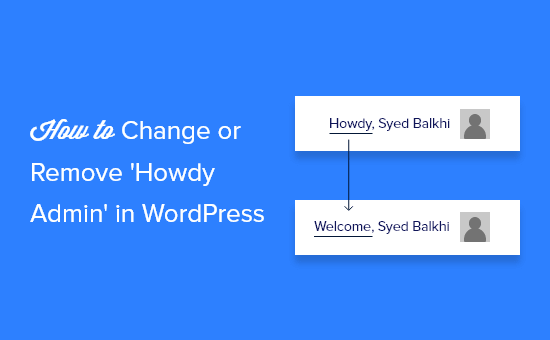
Warum sollte ‚Howdy Admin‘ geändert oder entfernt werden?
Wenn sich ein Benutzer beim Dashboard seiner WordPress-Website anmeldet, wird er mit dem Wort „Howdy“, gefolgt von seinem Anzeigenamen, begrüßt.
Wenn sich zum Beispiel John Smith anmeldet, sieht er oben rechts auf dem Bildschirm die Worte „Howdy, John Smith“.
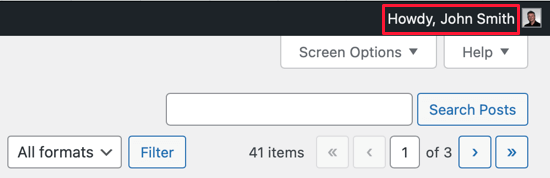
Diese Begrüßung mag für manche Benutzer nicht natürlich klingen. Howdy“ ist die Abkürzung für „How do you do?“, aber viele Englischsprachige verwenden dieses Wort nie. Es klingt vielleicht deplatziert, veraltet oder sogar ein bisschen nervig.
Einige Nicht-Muttersprachler haben den Begriff vielleicht noch nie gesehen.
Zum Glück können Sie die Begrüßung in etwas ändern, das vertrauter klingt, wie Willkommen, Hallo, Hey oder Hi. Sie können sie auch ganz weglassen, damit Sie nur den Anzeigenamen des Benutzers sehen.
Das Ändern oder Entfernen von „Howdy Admin“ ist sehr einfach. Sie können sich entweder das Video unten ansehen oder nach unten scrollen, wenn Sie eine schriftliche Anleitung bevorzugen.
Video-Anleitung
Ändern oder Entfernen von ‚Howdy Admin‘ mit WPCode (empfohlen)
Sie können „Howdy Admin“ ohne ein Plugin ändern oder entfernen, indem Sie einen benutzerdefinierten Codeschnipsel in die Datei functions.php Ihres Themes einfügen.
Wir empfehlen unerfahrenen Benutzern nicht, die PHP-Dateien Ihres Themes zu bearbeiten, da schon ein kleiner Fehler Ihre Website zerstören könnte.
Um sicherzustellen, dass das nicht passiert, können Sie WPCode verwenden, um „Howdy Admin“ auf Ihrer Website zu ändern oder zu entfernen. WPCode ist nicht nur das leistungsstärkste Code-Snippet-Plugin für WordPress, sondern verfügt auch über eine riesige Bibliothek mit vorgefertigten Code-Snippets.
Bevor Sie loslegen können, müssen Sie das kostenlose WPCode-Plugin herunterladen und installieren. Weitere Details finden Sie in unserer Schritt-für-Schritt-Anleitung für die Installation eines WordPress-Plugins.
Nach der Aktivierung müssen Sie nur zu Code Snippets “ Library gehen und „Howdy“ in die Suchleiste eingeben. Als Ergebnis erscheint ein vorgefertigtes Code-Snippet mit dem Titel „Howdy Admin in Admin Bar ändern“.
Bewegen Sie einfach den Mauszeiger über das Snippet und klicken Sie auf „Snippet verwenden“, um es zu Ihrer Website hinzuzufügen.
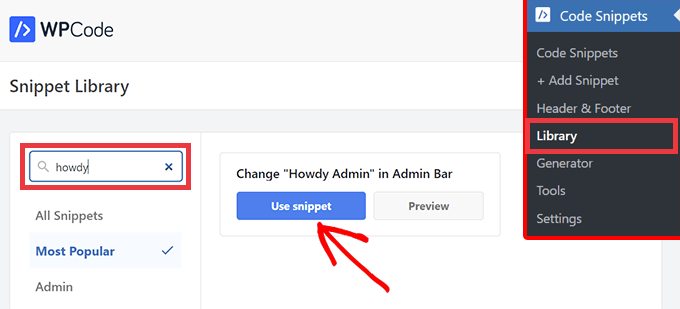
Sie werden dann zur Seite „Snippet bearbeiten“ weitergeleitet. Da Sie ein Code-Snippet aus der WPCode-Bibliothek verwenden, werden alle Optionen und Einstellungen für Sie ausgefüllt.
Klicken Sie einfach auf den Schalter „Aktiv“ und dann auf die Schaltfläche „Aktualisieren“. Sie werden sofort eine Änderung in der oberen rechten Ecke des Bildschirms sehen, wo sich „Howdy Admin“ in „Welcome Admin“ geändert hat.
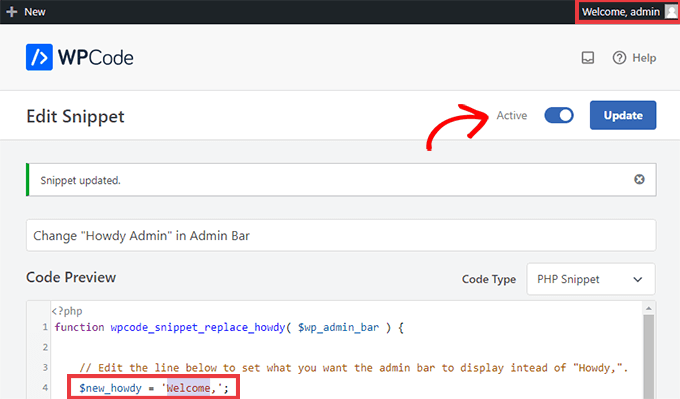
Um die Begrüßung anzupassen, ändern Sie einfach das Wort in einfachen Anführungszeichen von „Howdy“ in das, was Sie sagen möchten. Sie können zum Beispiel $new_howdy = "Willkommen"; in $new_howdy = "Hallo"; ändern, um die Nachricht in „Hallo, Admin“ zu ändern.
Sie können die Begrüßung auch ganz entfernen, dann wird nur der Benutzername in der Ecke angezeigt. Dazu löschen Sie alles zwischen den einfachen Anführungszeichen, so dass die Zeile einfach $new_howdy = ''; lautet.
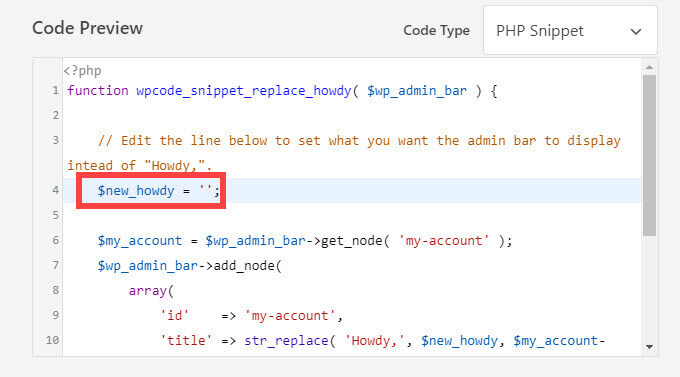
Wenn Sie zur Begrüßung „Hallo“ zurückkehren möchten, schalten Sie den Schalter einfach wieder auf „Inaktiv“ um und klicken Sie erneut auf „Aktualisieren“. Dadurch wird das WPCode-Snippet nicht mehr ausgeführt, aber Sie können es jederzeit wieder aktivieren.
Wir hoffen, dass dieser Artikel Ihnen geholfen hat, zu lernen, wie Sie die Begrüßung im WordPress-Backend anpassen können. Als Nächstes lesen Sie unseren Leitfaden zur Auswahl des besten WordPress-Hostings oder unsere Liste der unverzichtbaren WordPress-Plugins zur Erweiterung Ihrer Website.
Wenn Ihnen dieser Artikel gefallen hat, dann abonnieren Sie bitte unseren YouTube-Kanal für WordPress-Videotutorials. Sie können uns auch auf Twitter und Facebook finden.





Syed Balkhi says
Hey WPBeginner readers,
Did you know you can win exciting prizes by commenting on WPBeginner?
Every month, our top blog commenters will win HUGE rewards, including premium WordPress plugin licenses and cash prizes.
You can get more details about the contest from here.
Start sharing your thoughts below to stand a chance to win!
Moinuddin Waheed says
Thanks for this guide on removing howdy message from the dashboard.
I had to handover the dashboard to my client and I thought of changing this message because he may not be aware of hwody message.
So, I wanted to create personalised greeting.
However, It never felt alien to me to use howdy.
WPBeginner Support says
You’re welcome
Admin
Jiří Vaněk says
Before reading this article, as a non-native speaker, even though I speak English relatively well, it never occurred to me what the word ‚howdy‘ actually means. And that’s while I use WordPress on a daily basis.
Jen says
Thank you so much! Worked like a charm!
WPBeginner Support says
You’re welcome
Admin
Luvuyo Wati says
Worked, thank you.
WPBeginner Support says
You’re welcome
Admin
Hadi El Jundi says
Works like a charm! Many thanks, my friend!
Noah Pascua says
Thank you. It works on mine.
simon says
hello can anyone help me?
I want to translate a string in wordpress theme
//
if($mt_o[‚mt_rewrite_doctor_name‘]!=““) { $mt_cpt_doctors_name = $mt_o[‚mt_rewrite_doctor_name‘]; } else { $mt_cpt_doctors_name = „Staff'“;}
//
i translated such :
if($mt_o[‚mt_rewrite_doctor_name‘]!=““) { $mt_cpt_doctors_name = $mt_o[‚mt_rewrite_doctor_name‘]; } else { $mt_cpt_doctors_name = __(‚Staff‘,’madza_translate‘);}
but it does not work!!!!
can you guy help me ? plz plz
Ast says
It doesnt work,,, after I use this code, wordpress (Version 4.2.2) admin panel cant load,, should remove this code..
David Labbe says
There is a much easier way to do this by using the old menu node values:
function np_replace_howdy($wp_admin_bar){
//New text to replace Howdy
$new_text = ‚Welcome‘;
//Call up the ‚my-account‘ menu node for current values.
$my_account = $wp_admin_bar->get_node(‚my-account‘);
//Replace the ‚Howdy‘ with new text with string replace
$new_title = str_replace(‚Howdy‘, $new_text, $my_account->title);
//Rebuild the menu using the old node values and the new title.
$wp_admin_bar->add_menu(array(
‚id‘ => $my_account->id,
‚parent‘ => $my_account->parent,
‚title‘ => $new_title,
‚href‘ => $my_account->href,
‚group‘ => $my_account->group,
‚meta‘ => array(
‚class‘ => $my_account->meta[‚class‘],
‚title‘ => $my_account->meta[‚title‘],
),
));
}
add_action(‚admin_bar_menu‘, ’np_replace_howdy‘, 999);
See my gist:
https://gist.github.com/Davidlab/8460a3cec27cb585d95c
pushker says
it is not woprking in my code . please suggest some easy code to remove howdy with hello
Gauranga says
I tried but it didn’t work.. kept saying error and when tried to repair it, my WordPress admin panel couldn’t load any more I had to switch back to my back up functions.php file (fortunately i had it). Perhaps i made a mistake but it would be nice to have something that is really copy and paste for neophytes like myself with clear instructions instead of expecting everyone to know something else that may be common sense for those who know codes. Gauranga.
I had to switch back to my back up functions.php file (fortunately i had it). Perhaps i made a mistake but it would be nice to have something that is really copy and paste for neophytes like myself with clear instructions instead of expecting everyone to know something else that may be common sense for those who know codes. Gauranga.
Sanskar says
Can we make it change each time to say hello in different languages?
WPBeginner Support says
Yes, you can. It may be a little complicated but do able. You will need to create an array in PHP with greetings in different languages. Then randomly pick a string from the array and use it with the rest of the code above.
Admin
NATHAN says
Wow…! Thank you genius..,
Lee says
Perfect! Thank you.
iTechRevo says
Hey in the admin panel howdy can be edited but on the front end howdy is still there and cannot be changed so what should i do to edit it?
graphicagenda says
@senlinonline: That is a great snippet! but it reverts back to the howdy for the frontend admin bar while logged in.
senlinonline says
Changing „Howdy“ can actually be done quite a bit simpler than the above code. Add this to your functions.php (or functionality.php or any other file): /** CHANGE HOWDY – http://wpmu.org/daily-tip-how-to-change-the-wordpress-howdy-message-to-a-custom-welcome/ **/add_filter(‚gettext‘, ‚change_howdy‘, 10, 3);function change_howdy($translated, $text, $domain) { if (!is_admin() || ‚default‘ != $domain) return $translated; if (false !== strpos($translated, ‚Howdy‘)) return str_replace(‚Howdy‘, ‚Welcome back‘, $translated); return $translated;}/** END CHANGE HOWDY **/
Sean 'Wordpress Guy' Vosler says
I know, actually had a client ask me if it was made by a southern company because when I was signed it in said ‚howdy‘, had a good laugh, but def something to do if your not positive on how a client might react
WPBeginner - WordPress for Beginners says
Sean ‚Wordpress Guy‘ Vosler for the sake of customization? Not everyone thinks that Howdy is cool. Greg said he will be sending us a more detailed tutorial on how he added more links and such.
timgordons says
Cool Tutorial. Just love it. Thanks! for this
Maximiliano Noriega says
Wow, great tip
Sean 'Wordpress Guy' Vosler says
why would you want to change this??? :p